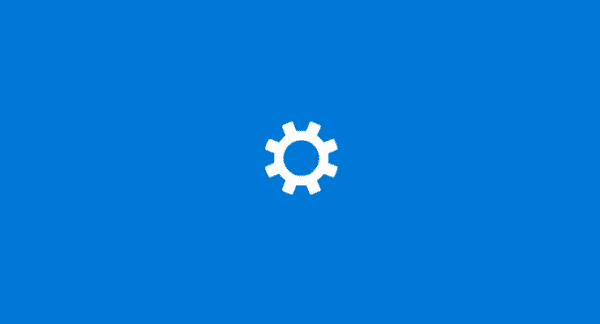
In diesem Lernprogramm erfahren Sie, wie Sie die Dateikomprimierungsfunktion in Microsoft Windows deaktivieren.
Windows 10, 8, 7 und Vista-Befehl
- Wähle aus "Start"Taste, dann tippen Sie"CMD“.
- Rechtsklick "Eingabeaufforderung", dann wähle "Führen Sie als Administrator aus“.
- Wenn Sie zur Eingabe eines Kennworts aufgefordert werden, geben Sie die Anmeldeinformationen für ein Konto ein, das über Administratorrechte verfügt.
- Geben Sie folgendes ein und drücken Sie “Eingeben“.
fsutil-Verhalten set disablecompression 1
Sie sollten eine Nachricht erhalten, die besagt:HINWEIS: Änderungen an dieser Einstellung erfordern einen Neustart, um wirksam zu werden.”Starten Sie den Computer neu, um den Change-Stick zu erstellen.
Wenn Sie es wieder aktivieren möchten, können Sie den Befehl verwendenfsutil-Verhalten set disableCompression 0
Windows-Gruppenrichtlinie
- Von dem Gruppenrichtlinien-Editor, navigiere zu “Computerkonfiguration” > “Administrative Vorlagen” > “System” > “Dateisystem” > “NTFS“.
- Öffne das "Erlauben Sie keine Komprimierung auf allen NTFS-Volumes“.
- Wähle aus "aktiviert“Radioknopf, dann wählen Sie“OK“.
Windows 2000- und XP-NTFS-Volumes
- Halten Sie die “Windows-Taste" , dann drücken "R“.
- Art "Regedit”Und wählen Sie“OK“.
- Navigiere zu folgendem:
- HKEY_LOCAL_MACHINE
- SYSTEM
- CurrentControlSet
- Steuerung
- Dateisystem.
- Suchen Sie auf der rechten Seite nach einem Eintrag für „NtfsDisableCompression“. Wenn es nicht existiert, müssen Sie es erstellen. Klicken Sie dazu mit der rechten Maustaste auf "Dateisystem“, Dann wählen Sie“ Neu ” > “DWORD-Wert“. Gib dem Wert einen Namen "NtfsDisableCompression“. Drücken Sie die “Eingeben”Taste, wenn Sie fertig sind.
- Klicken Sie mit der rechten Maustaste auf dasNtfsDisableCompression“Eintrag und klicken Sie auf“Ändern“.
- So deaktivieren Sie die KomprimierungMesswert"Zu"1“. (Um die Komprimierung wieder zu aktivieren, setzen Sie den Wert auf 0 oder löschen Sie NftsDisableCompression.)
- Starten Sie den Computer neu, um die Änderungen anzuwenden.
Wenn Sie nun versuchen, einen Ordner zu komprimieren, wird der folgende Fehler ausgegeben:
Beim Anwenden von Attributen auf die Datei ist ein Fehler aufgetreten:
{Dateipfad und Dateiname}
Zugriff wird verweigert.

